Como verificar a API do Google Search Console
Se você trabalha com SEO há pouco tempo, provavelmente está familiarizado com o Google Search Console (GSC). É uma ferramenta valiosa para obter informações sobre seu site e seu desempenho na pesquisa orgânica. Dito isto, tem suas limitações.
Neste artigo, você aprenderá como obter melhores dados conectados no Google Search Console, além de aumentar o tamanho de suas exportações em 400%.
Limitações do Google Search Console
Embora o GSC tenha várias seções, focaremos no relatório "Desempenho". No painel do GSC, há duas maneiras de acessar este relatório:
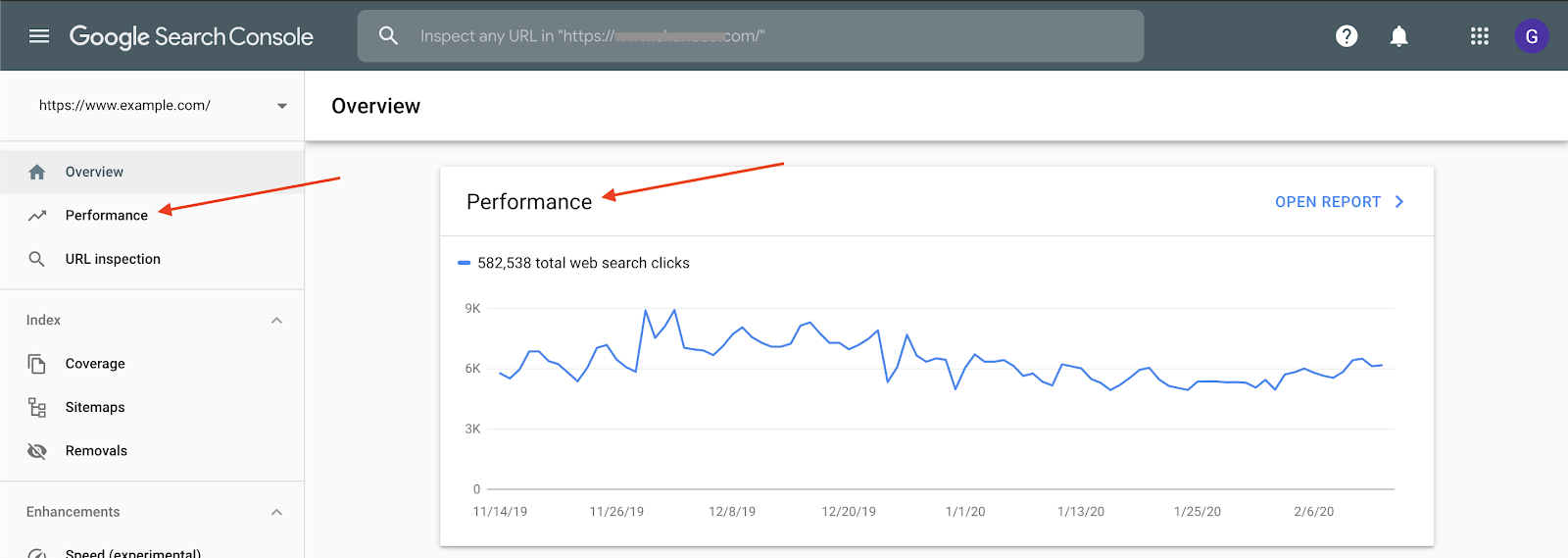
Uma vez dentro do relatório "Desempenho", você pode acessar os dados de consultas e páginas:
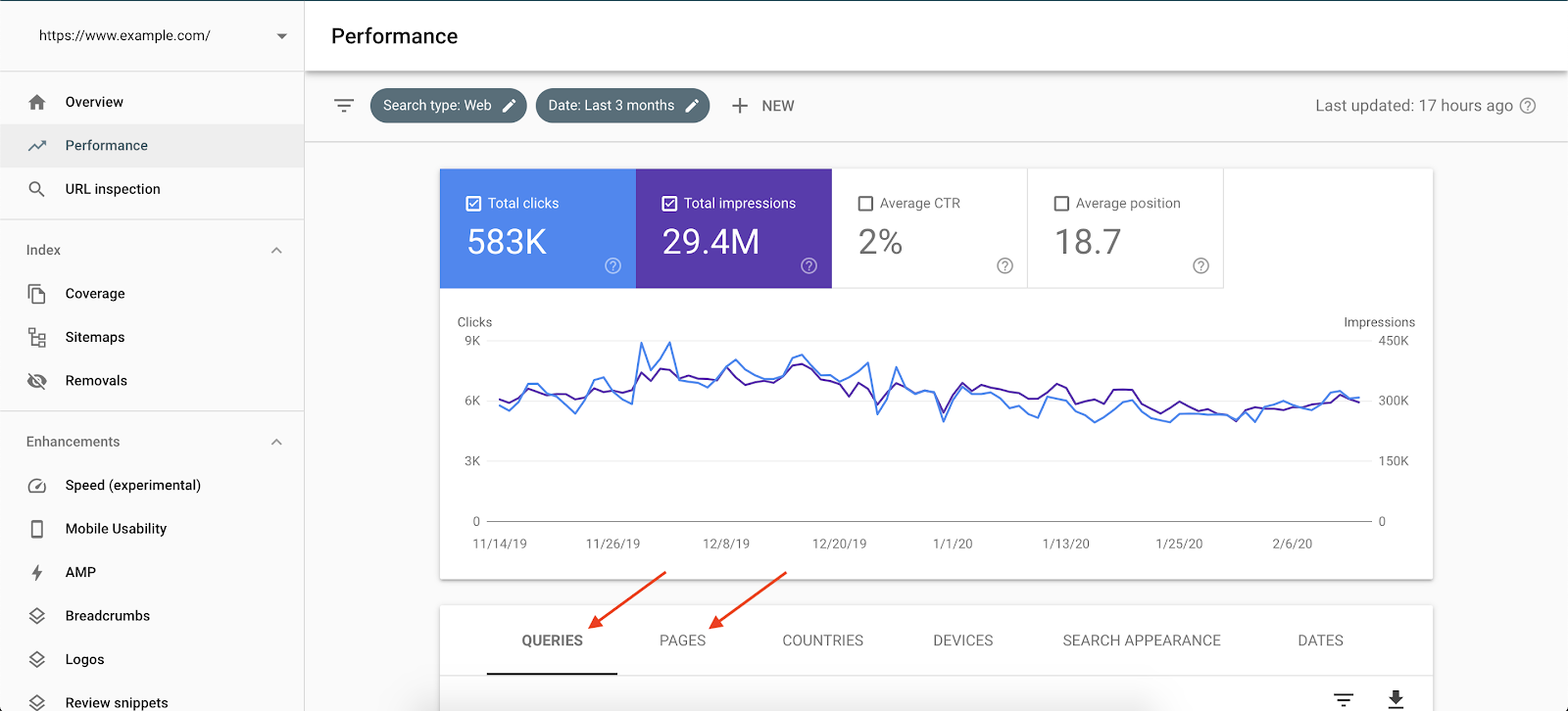
Isso revela um dos problemas com o GSC: a consulta e os dados da página são separados.
Em outras palavras, se eu quiser ver as consultas para as quais uma página específica está classificada, primeiro preciso clicar em "Páginas", selecionar a página e, em seguida, clicar em "retornar" para "Consultas". É uma experiência muito complicada.
O outro problema (em duas partes) está na exportação:
- Os dados de desempenho para consultas e páginas devem ser exportados separadamente.
- As exportações são limitadas a 1.000 linhas.
Vamos tentar resolver esses problemas usando a API do GSC.
O que é a API do Google Search Console?
Agora sabemos que a interface do usuário do GSC tem limitações: conectar dados de consulta a dados da página é complicado e as exportações são limitadas.
Se a interface do usuário do GSC representa o padrão de fábrica, a API do GSC representa nossas configurações personalizadas. Isso requer um pouco mais de esforço, mas nos dá mais controle e abre mais possibilidades (pelo menos no campo de consulta e dados da página).
A API do GSC é uma maneira de conectar-se aos dados da nossa conta, fazer solicitações mais personalizadas e obter resultados mais personalizados. Podemos até substituir essas configurações padrão de fábrica, como exportações limitadas a 1.000 linhas, por exemplo.
Por que usar isso?
Lembra como eu disse anteriormente que os dados da consulta e da página são separados na interface do usuário GSC "básica"? Bem, com a API, podemos conectar os dados da consulta à página em que a consulta está, para que não haja necessidade de clicar novamente e aguardar o carregamento das coisas.
Além disso, vimos que as exportações são limitadas a 1.000 linhas. Com a API, podemos solicitar Até 5.000 linhas, um aumento de 400%!
Então, vamos nos conectar, fazer nossa solicitação e recuperar um conjunto de dados mais robusto e significativo.
Preparar
Faça login na conta GSC apropriada nesta página (canto superior direito). Por exemplo, se meu site for example.com e eu puder ver a conta do Search Console em [email protected], essa é a conta na qual efetuarei login.
Digite o URL da conta GSC apropriada:
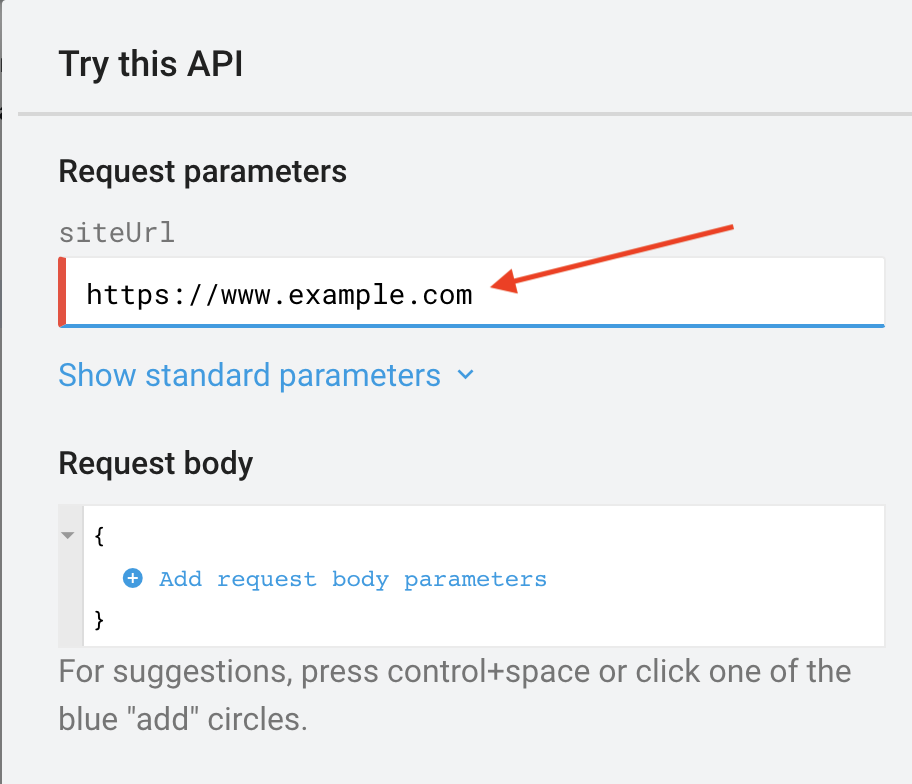
Configure sua solicitação:
- Defina startDate. Isso deve ser formatado como: AAAA-MM-DD.
- Defina endDate.
- Defina as dimensões. Uma dimensão pode ser:
- consulta
- página
- dispositivo
- e / ou país
- dimensão (uma dimensão pode ser: consulta, página, dispositivo ou país)
- operador (um operador pode ser: contém, não contém, é igual, não é igual)
- expressão (uma expressão pode ser qualquer valor associado a dimensões)
A página compartilhada na etapa um facilita toda essa configuração, mas pode ser entediante e até confusa para alguns. Fiz todo o trabalho para você e criei o JSON que você pode editar rápida e facilmente para obter o retorno da API que você deseja.
Pedido sem filtro
A próxima solicitação não será filtrada. Definiremos nossas datas, dimensões e limite de linhas preferenciais e, em seguida, faremos nossa solicitação.
A ordem em que você coloca suas dimensões é a ordem em que elas serão devolvidas.
A API retornará dados para computadores desktop, móveis e tablets separados. Os números que você vê na interface do usuário do GSC (cliques, por exemplo) são um agregado dos três (a menos que você aplique um filtro de dispositivo).
Lembre-se de que suas dimensões também podem incluir "país", se você quiser.
{
"startDate": "01/11/2019",
"endDate": "2020-01-31",
"dimensões":
(
"consulta",
"página",
"dispositivo"
),
"rowLimit": 3000
}
Pedido filtrado
Esta versão do nosso aplicativo incluirá filtros para ser mais específico sobre o que é retornado.
Os filtros são indicados como dimensão / operador / expressão. Aqui estão alguns exemplos para mostrar o que é possível:
- consulta contém ir peixe digital
- a página é igual a https://gofishdigital.com/
- o dispositivo não contém tablet
Parece que você só pode aplicar um filtro por dimensão, como na interface normal do GSC, mas se você souber o contrário, informe-nos nos comentários!
{
"startDate": "01/11/2019",
"endDate": "2020-01-31",
"dimensões":
(
"consulta",
"página",
"dispositivo"
),
"dimensionFilterGroups":
(
{
"filtros":
(
{
"dimension": "device",
"operator": "notContains",
"expression": "tablet"
}
)
}
),
"rowLimit": 3000
}
Escolha um modelo, não filtrado ou filtrado, e preencha seus valores personalizados (qualquer coisa após os dois pontos precisar ser atualizado como seu próprio valor, a menos que você goste das minhas predefinições).
Execute a solicitação
Lá está você! Dois modelos de aplicativos para que você possa escolher e editar conforme desejar. Agora é a hora de aplicar. Clique no "Corpo da solicitação", selecione tudo e cole seu JSON personalizado:
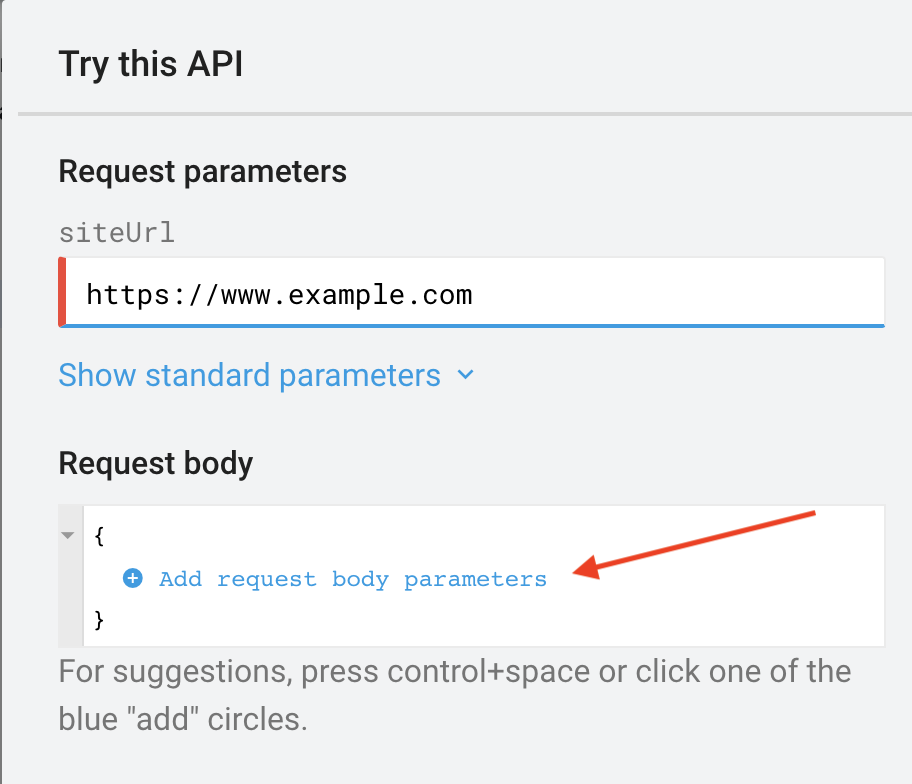
É aqui que você pode configurar manualmente suas chaves e valores de solicitação, mas como eu disse anteriormente, isso pode ser entediante e um pouco confuso, e é por isso que fiz esse trabalho para você.
Role para baixo e clique em "Executar". Você pode ser solicitado a fazer login aqui também.
Se tudo foi inserido corretamente e a solicitação pôde ser atendida, a API retornará seus dados. Se você receber um erro, primeiro audite sua solicitação, em seguida, quaisquer outras etapas e insira, se necessário.
Clique na caixa no canto inferior direito (esta é a resposta da API), selecione tudo e copie as informações.
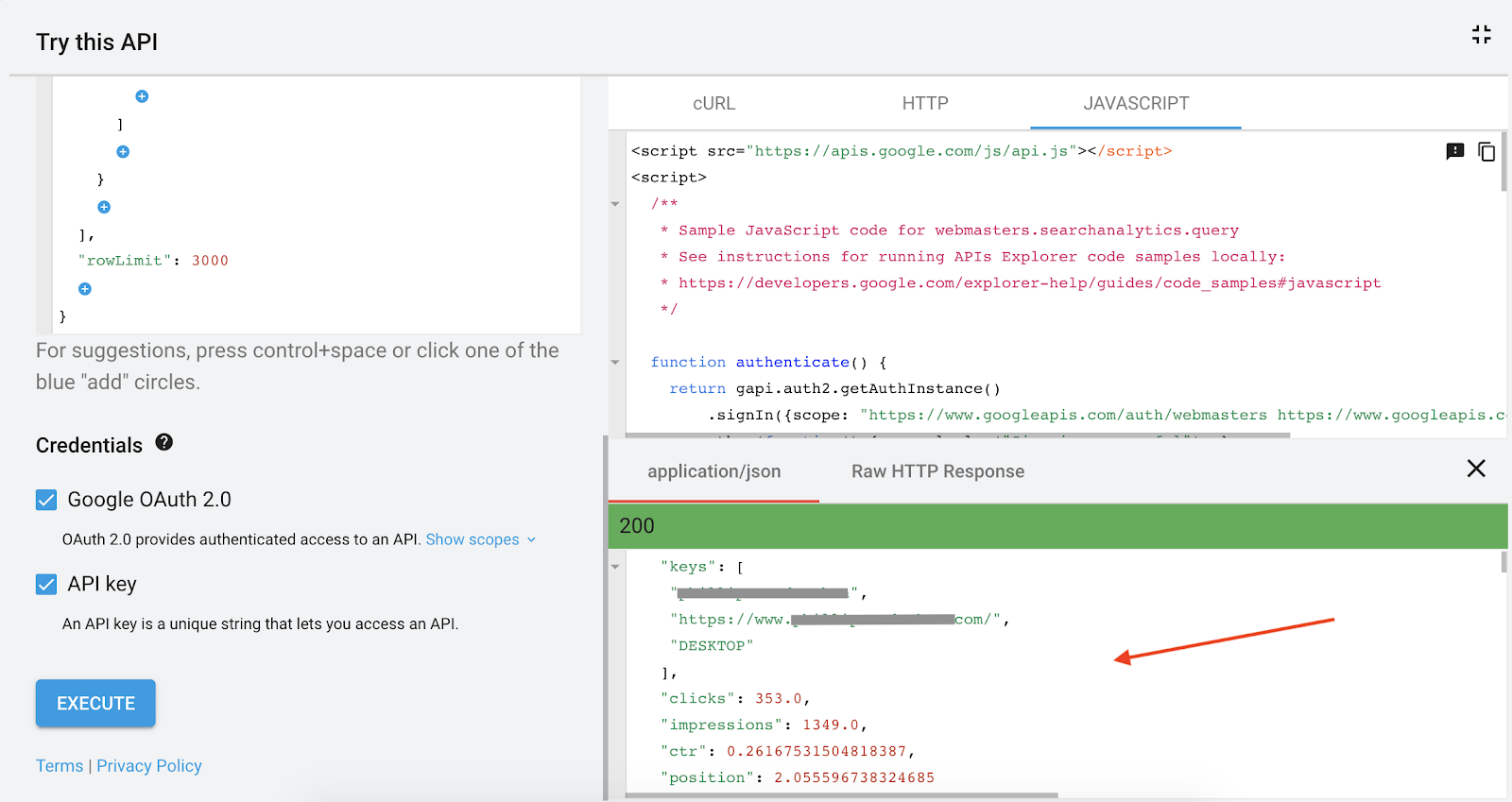
Converter de JSON em CSV
O Excel ou o Sheets será uma maneira muito melhor de trabalhar com os dados, então vamos converter nossa saída JSON para CSV.
Use um conversor como este e cole na sua saída JSON. Agora você pode exportar um CSV. Atualize os títulos das colunas conforme desejado.
Verifique seus próprios dados
A maioria dos SEOs é bastante confortável no Excel, então agora você pode verificar a saída da sua solicitação da maneira que desejar.
Uma das tarefas mais comuns executadas é procurar dados associados a um conjunto específico de páginas. Isso é feito adicionando uma planilha ao seu conjunto de páginas e usando o VLOOKUP para indicar uma correspondência.
A saída da API encontrada em uma planilha também permite as ações mais comuns no Excel, como classificação, filtragem e criação de gráficos.
Obtenha mais do Google Search Console
O GSC oferece dados importantes para SEO, e a saída da API do GSC oferece não apenas mais desses dados, mas também em um formato que é muito menos pesado e mais consistente.
Hoje, superamos dois obstáculos que frequentemente enfrentamos na interface de usuário padrão do GSC: a conexão de consulta / página e as exportações limitadas. Espero que o uso da API do Google Search Console leve suas análises e idéias para o próximo nível.
Embora meus modelos JSON abranjam os cenários mais comuns em termos do que você está interessado em solicitar, o Google oferece documentação que cobre um pouco mais se você estiver interessado.
Você tem outra maneira de usar a API do GSC? Existe outra API que você costuma usar como SEO? Deixe-me saber nos comentários!
